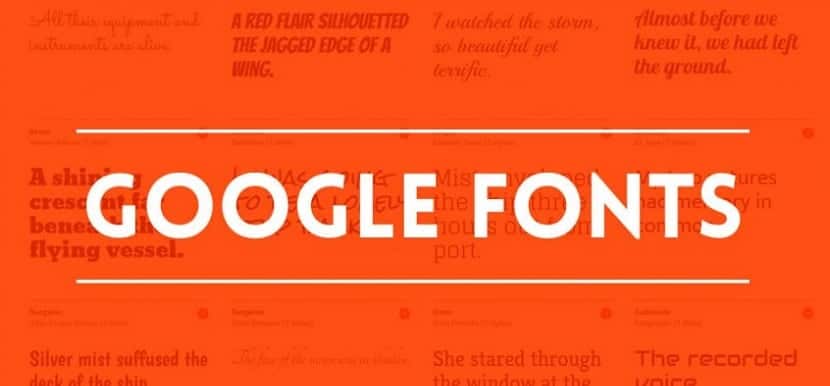
La prispôsobenie vášho systému Vychádza z jednoduchej témy, balíka ikon, niektorých tém pre vaše desktopové prostredie, tiež tejto časti prispôsobenia sa nesie so zmenou písma systému, takže máme veľa možností.
Okrem toho, použitie písma sa neobmedzuje iba na použitie v systéme, tiež lako môžete použiť vo svojich dokumentoch formátovaný text, prezentácie, úpravy obraznosť, zahrnúť ich do webové stránky, medzi ostatnými.
Preto tentoraz hovorme o vynikajúcej aplikácii aby nás podporili pri hľadaní zdrojov.
Vyhľadávač fontov aplikácia GTK3 bezplatný a otvorený zdroj že slúži na vyhľadávanie a inštaláciu ľahko google fonty v našom systéme zo súboru písiem Google. Vyhľadávač fontov je napísaný v programovacom jazyku Rust.
Na rozdiel od Typecatcher, ktorý používa Python, Font Finder môžete filtrovať zdroje podľa ich kategórií, má nulové runtime závislosti na Pythone a má oveľa lepší výkon a spotrebu zdrojov.
Ako nainštalovať Vyhľadávač fontov v systéme Linux?
Si chcete si nainštalovať túto aplikáciu do vášho systému?, môžeme tento proces uskutočniť dvoma spôsobmi.
Prvý spôsob, ako nainštalovať program Font Finder do vášho systému, je pomocou Rust, ak máš nainštalovaný tento jazyk iba vo vašom tíme musíte vykonať nasledujúci príkaz:
cargo install fontfinder
El iná metóda inštalácie je cez Flatpak, takže vo svojom systéme musíte mať túto podporu.
Ak chcete nainštalovať program na hľadanie písma, musíte otvoriť terminál a vykonať nasledujúci príkaz:
flatpak install flathub io.github.mmstick.FontFinder
Na dokončenie inštalácie si musíte trochu počkať. Po dokončení môžete otvoriť aplikáciu vyhľadaním v ponuke aplikácií.
Ako používať Vyhľadávač fontov?
Pokračujeme v otvorení aplikácie, ak ju nenájdete v ponuke aplikácie môžete otvoriť pomocou nasledujúceho príkazu:
flatpak run io.github.mmstick.FontFinder
Otvorte aplikáciu stretnú sa toto rozhranie je jednoduché a intuitívne. V tomto uvidia všetky webové písma Google uvedené na ľavom paneli, ktoré budú môcť vybrať a budú môcť zobraziť vďaka náhľadu príslušného zdroja v pravom bočnom paneli.
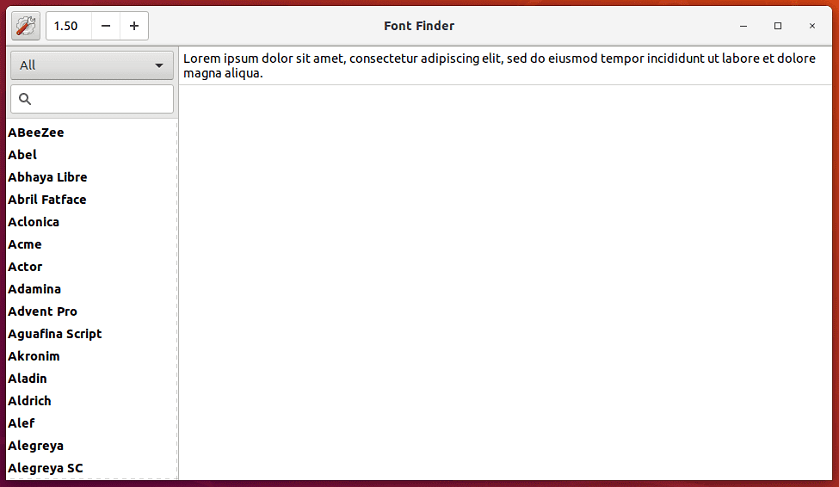
tiež aplikácia má políčko kde môžete do poľa s ukážkou napísať ľubovoľné slovo a uvidíte, ako sa slová zobrazia vo vybranom písme.
Ak chcete vyhľadať písmo, ak poznáte jeho názov je tam rám Vyhľadávanie v ľavom hornom rohu že umožňuje vyhľadávať rýchlo písmo podľa vášho výberu.
V predvolenom nastavení vyhľadávač fontov zobrazuje všetky typy písma. Písma podľa kategórie však môžete zobraziť v rozbaľovacom zozname kategórií nad vyhľadávacím poľom.
Teraz vykonať inštalácia písma do systému pomocou vyhľadávača fontov jednoducho vyberte zdroj vášho záujmu a kliknite na tlačidlo inštalovať nájdete v hornej časti aplikácie.
Ak chcete skontrolovať, či bolo písmo nainštalované správne, môžete vyskúšať ľubovoľnú aplikáciu na spracovanie textu a hľadať písmo v zozname načítaných typov písma.
Naopak, ak chceme písmo odinštalovať, môžeme to urobiť rovnakým spôsobom, jednoducho vyberte písmo, ktoré chcete odstrániť, na paneli vyhľadávača fontov a kliknite na tlačidlo odinštalovať.
Ako zmeniť farbu rozhrania vyhľadávača fontov?
Vyhľadávač fontov má dve kože, ktorá je predvolene dodávaná, je farba svetla, ale môžeme to zmeniť naprn tlačidlo nastavenia ten s prevodovým stupňom, ktorý je umiestnený v ľavom hornom rohu a tu budú môcť vykonať zmenu tmavého rozhrania.
Ako odinštalovať program Font Finder?
Ak chcete aplikáciu odinštalovať z vášho systému, otvorte terminál a vykonajte nasledujúci príkaz:
flatpak uninstall io.github.mmstick.FontFinder